Mit kell tennie az iPhone visszaállítása nélkül iTunes

Mi a teendő, ha az iPhone nem működik megfelelően? Visszaállíthatja az iPhone-t az utolsó iTunes biztonsági másolatról. De az iTunes nem mindig a legjobb megoldás az Ön számára. Nem támogatja az adatokat az iTunes-on, vagy pedig az eredeti gyári beállításokra. Hogyan állíthatom vissza az iPhone-t az iTunes nélkül? Nézze meg az alternatív megoldásokat az iPhone keményen alaphelyzetbe állításához a cikkből.
- Megoldás 1: iPhone visszaállítása iTunes nélkül a Tipard iOS rendszer-helyreállítással
- Megoldás 2: Hogyan kell gyárilag visszaállítani az iPhone-t az iTunes nélkül?
- Megoldás 3: Hogyan kell keményen visszaállítani az iPhone-t az iTunes nélkül?
- Megoldás 4: Hogyan kell iPhone visszaállítása iTunes és jelszó nélkül?
Megoldás 1: iPhone visszaállítása iTunes nélkül a Tipard iOS rendszer-helyreállítással
Függetlenül attól, hogy az iPhone le van tiltva, fagyasztva, vésett vagy fekete képernyőn, Tipard iOS rendszer helyreállítása legyen a legjobb megoldás az összes probléma megoldására. Ráadásul az iPhone iTunes nélkül is visszaállítható, és a DFU mód, a helyreállítási mód, az Apple logó és a fejhallgató mód normál állapotba kerül.
Töltse le és telepítse a programot
Töltse le és telepítse a Tipard iOS rendszer Recovery programot, majd indítsa el a programot. Csatlakoztassa iPhone készülékét a számítógéphez USB kábelen keresztül. És akkor lehet reset iPhone nélkül iTunes a program most.
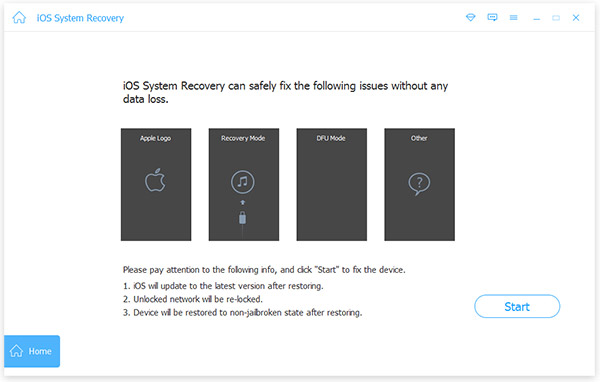
Az iPhone szkennelése és elemzése
Adja meg az iPhone kategóriát, az eszköz típusát, az eszközmodellt és az operációs rendszert a programhoz. Ezt követően megérintheti a "Letapogatás indítása" gombot az iPhone szkenneléséhez és elemzéséhez az iPhone visszaállításához anélkül, hogy elveszítené az adatokat.
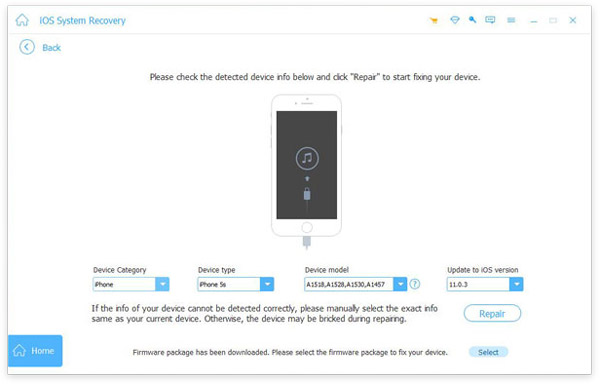
IPhone visszaállítása iTunes nélkül
Összehasonlítva az iPhone iTunes-val történő visszaállításával, a Tipard iOS System Recover elemzi az iPhone-t és javítja az összes problémát adatvesztés nélkül. Az iTunes csak visszaállíthatja az előző biztonsági másolatot.
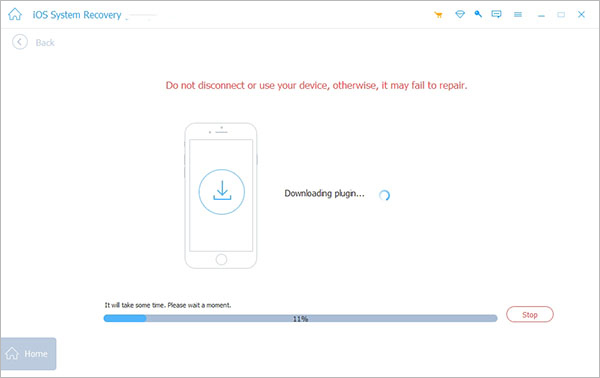
Az idő nagy részében, amikor az iPhone nem működik jól, előfordulhat, hogy nem elemzi az iPhone problémáját, mint szakmát. Ami a helyzetet illeti, a Tipard iOS Rendszer-helyreállításnak a legjobb eszköz lehet az iTunes vagy a jelszó nélküli iPhone visszaállítására. Az iOS rendszerhez kapcsolódó legtöbb problémát egy kattintással kijavíthatja.
Megoldás 2: Hogyan kell gyárilag visszaállítani az iPhone-t az iTunes nélkül?
Az Apple az alapértelmezett megoldást nyújtja a gyári iPhone visszaállítására az iTunes nélkül közvetlenül az iPhone-on. Ez egyszerű, de személyes adatait, fájljait vagy adatait elveszítheti, ha előzetesen nem készít biztonsági másolatot. Ebben a részben megtudhatja, hogyan állíthatja vissza az iPhoneot az iTunes vagy a számítógép használata nélkül. Lássuk az egész folyamatot az alábbiakban.
1 lépés. Állítsa be iPhone készülékét
Menjen az iPhone kezdőképernyőjébe, kattintson a "Beállítások" alkalmazásra, majd érintse meg az "Általános" beállítást.
2 lépés. Törölje az összes tartalmat az iPhone-on
Görgessen lefelé a képernyőn, és keresse meg a "Reset" opciót. Ezután válassza a "Minden tartalom és beállítás törlése" elemet. Előfordulhat, hogy be kell írnia a kódot a törlés megerősítéséhez.
3 lépés. IPhone visszaállítása iTunes nélkül
Kattintson az "iPhone törlése" lehetőségre, majd érintse meg ismét az "Erase iPhone" elemet a telepített összes mentés, illetve a mentett adatok és média törléséhez, majd visszaállítja az iPhone készülék gyári beállításait.
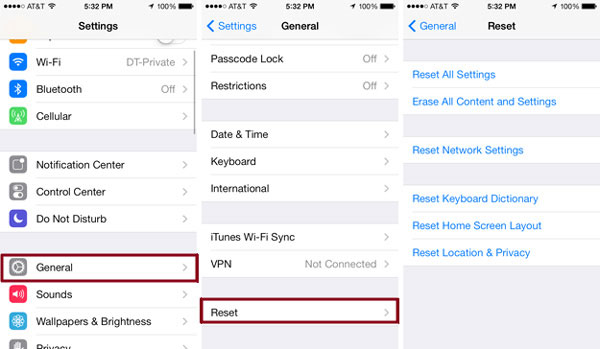
Megjegyzések: Ha egyszer keményen állítod le az iPhone-t az iTunes nélkül az iPhone-ról közvetlenül, akkor elveszítheted az iPhone összes fájlját. Mielőtt törölné iPhone-ját vagy gyári alaphelyzetbe állította iPhone-jét, előzetesen mentenie kell az iPhone-ot.
Megoldás 3: Hogyan kell keményen visszaállítani az iPhone-t az iTunes nélkül?
Ha az iPhone nem működik, akkor előfordulhat, hogy nem tudja megoldani a problémát az iPhone elérésével. Az iPhone kemény visszaállításának megoldásnak kell lennie arra, hogy megszabaduljon az iPhone néhány egyszerű problémájától iTunes nélkül. Csak vegye például az iPhone 8-at.
1 lépés. Zárja le az iPhone 8 készüléket
Nyomja meg és tartsa lenyomva a "Sleep / Wake" és a "Volume Down" gombokat több mint 15 másodpercig az iPhone 8 kikapcsolásához. És akkor láthatja az Apple logót.
2 lépés. Engedje el mindkét gombot
Ezt követően felszabadíthatja mind az "Alvó / Éles", mind a "Hangerő csökkentése" gombokat, amíg újra nem fér hozzá az Apple logóhoz.
3 lépés. Hard reset iPhone iTunes nélkül
Csak néhány másodpercet kell várni, amíg az iPhone felkelt, hogy ellenőrizze, működik-e. Általában az iPhone keményen alaphelyzetbe állíthatja a legtöbb gyakori problémát.
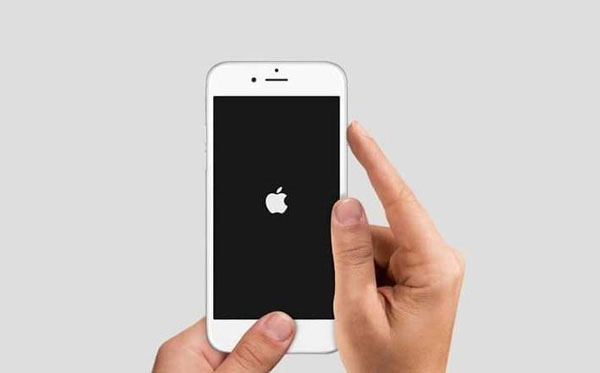
Ha problémái vannak az iPhone 7 / 6 / 6 Plus, az iPad és más iDevices alkalmazással, használhatja a hasonló folyamatot az iPhone iTunes nélkül történő hard resetelésére. Ami az ügyet illeti, az iPhone fájljai örökké elveszhetnek.
Megoldás 4: Hogyan kell iPhone visszaállítása iTunes és jelszó nélkül?
Ha elfelejtette a jelszavát az iPhone letiltása miatt, az iPhone lezárásra vagy letiltásra kerül, miután megpróbálta hatszor folyamatosan beírni a jelszót. Megpróbálhatja újraindítani az iPhone-t az iTunes és a jelszó nélkül. Itt van a részletes útmutató.
1 lépés. Állítsa be a számítógépet
Ugrás az icloud.com/#find iPhone-ra egy másik eszközről. Ezután jelentkezzen be az "Apple ID" és a "Password" jelszóval az iCloud-fiókba. Ha kétfaktoros hitelesítést használ, be kell írnia a másik eszközre küldött jelszót. Ha új oldalt jelenít meg, kattintson a böngésző "Trust" elemére.
2 lépés. Válasszon iPhone-ot az iCloud-ból
Kattintson a "Find iPhone" (iPhone keresése) elemre, és válassza ki az iPhone-t, amelyet újra kíván indítani az iTunes nélkül. Minden eszköz a böngészőablak tetején található. Válassza ki a törölni és visszaállítani kívánt iPhone-ot.
3 lépés. IPhone visszaállítása iTunes nélkül vagy jelszó nélkül
Kattintson az "iPhone törlése" gombra. Ezután az iCloud el fogja távolítani a zárolt iPhone jelszavát és az iPhone keményen alaphelyzetbe állítását.
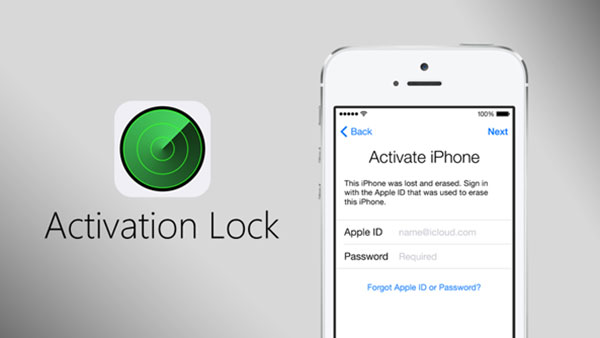
Most visszaállíthatja az iPhone-ta biztonsági másolatfájlból, vagy új eszközként állíthatja be. Ugyanazt a módszert is használhatja iPad és más iDevices visszaállítására. Hasznos lehet, ha csak kap egy használt iPhone online. Miután visszaállította az iPhone-t az iTunes nélkül, új iPhone-ként kezelheti.
Tippek: Biztonsági adatok az iPhone visszaállítása előtt
Mint említettük, az összes fájlt elveszítheti, ha iPhone-t szeretné újraindítani. Ami az ügyet illeti, előre kell mentened az iPhone-ot. Ellenkező esetben minden fontos adat vagy fájl elvész. Ami az ügyet illeti, az iPhone összes tartalmát az iTunes-ra új változatként mentheti, vagy szelektíven mentheti le a fájlt iCloud-ban.
Következtetés
Ha csak elfelejtené az iPhone jelszavát, és újra kell indítania az iPhone-t az iTunes nélkül, használhatja az iCloud-ot egy közeli eszközzel. Akkor is használhatja a hard reset vagy a gyári alaphelyzetbe állítást az iPhone manuális visszaállításához vagy az iPhone tartalmának törléséhez. A Tipard iOS Rendszer-helyreállításnak a végső megoldásnak kell lennie ahhoz, hogy az iPhone legtöbb problémáját elveszítse adatvesztés nélkül.







